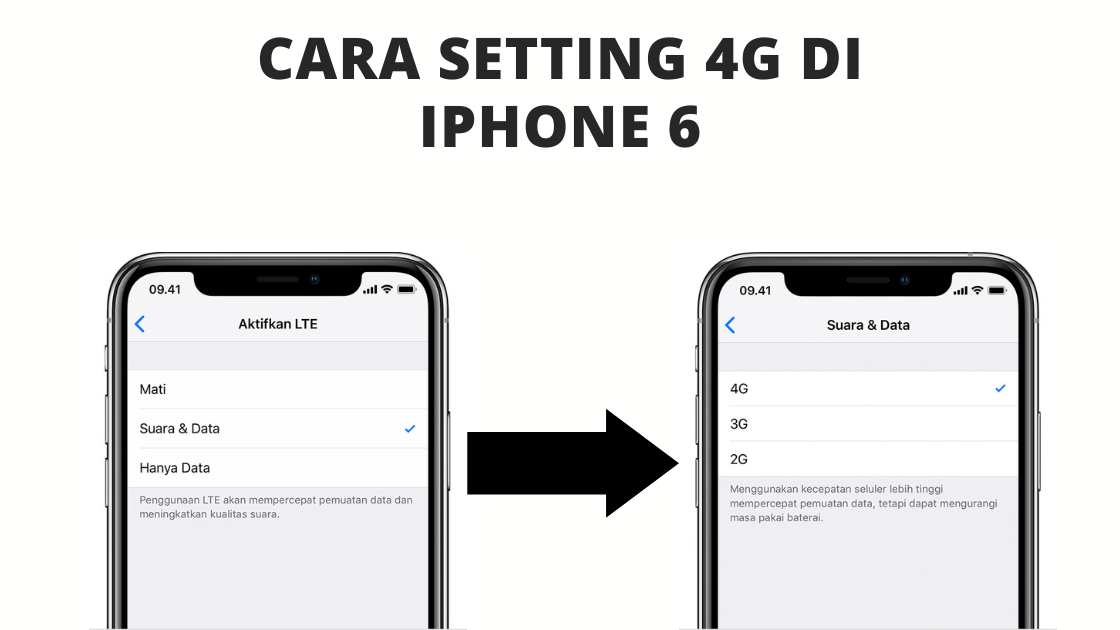Salam untuk Sahabat Teknosiana
Bagi pengguna iPhone 6, tentu sudah tidak asing lagi dengan jaringan 4G yang semakin berkembang pesat. Namun, tidak semua pengguna iPhone 6 bisa menikmati kecepatan 4G karena belum melakukan setting yang tepat. Oleh karena itu, dalam artikel ini akan dijelaskan secara mendetail cara setting 4G di iPhone 6 agar bisa menikmati kecepatan internet yang lebih cepat. Yuk, simak bersama-sama!
Pendahuluan
Sebelum masuk ke dalam cara setting 4G di iPhone 6, ada beberapa hal yang perlu diketahui terlebih dahulu. Pertama, pastikan operator seluler yang digunakan sudah mendukung jaringan 4G. Kedua, pastikan paket data yang digunakan juga mendukung jaringan 4G. Jika sudah memenuhi kedua syarat tersebut, maka pengguna bisa melanjutkan ke tahap setting 4G di iPhone 6.
Setelah itu, pengguna bisa melakukan setting 4G di iPhone 6 dengan cara sebagai berikut:
1. Pastikan iPhone 6 sudah terhubung ke jaringan seluler
Langkah pertama yang harus dilakukan adalah memastikan iPhone 6 sudah terhubung ke jaringan seluler. Caranya, buka menu “Pengaturan” dan pilih “Seluler”. Kemudian, pastikan opsi “Seluler Data” sudah diaktifkan dan terdapat nama operator seluler yang digunakan. Jika sudah, lanjut ke tahap berikutnya.
2. Aktifkan jaringan 4G di iPhone 6
Setelah memastikan iPhone 6 sudah terhubung ke jaringan seluler, langkah selanjutnya adalah mengaktifkan jaringan 4G. Caranya, kembali ke menu “Pengaturan” dan pilih “Seluler”. Kemudian, aktifkan opsi “Aktifkan 4G”. Jika sudah, pengguna bisa memilih opsi “Data Seluler” untuk menggunakan jaringan 4G.
3. Atur opsi “Data Seluler” untuk menggunakan jaringan 4G
Jika pengguna ingin menggunakan jaringan 4G saat mengakses internet, maka harus mengatur opsi “Data Seluler” di iPhone 6. Caranya, buka menu “Pengaturan” dan pilih “Seluler”. Kemudian, aktifkan opsi “Data Seluler” dan pilih opsi “4G”. Dengan begitu, pengguna sudah bisa menikmati kecepatan internet 4G di iPhone 6.
4. Restart iPhone 6
Jika pengguna sudah melakukan setting 4G di iPhone 6 namun belum bisa menikmati kecepatan internet yang lebih cepat, coba restart iPhone 6. Caranya, tekan dan tahan tombol “Power” hingga muncul pilihan “Matikan”. Kemudian, geser slider ke kanan untuk mematikan iPhone 6. Tunggu beberapa saat dan nyalakan kembali iPhone 6. Jika sudah, coba akses internet dan lihat apakah sudah bisa menggunakan jaringan 4G.
5. Periksa sinyal jaringan
Jika pengguna sudah melakukan restart iPhone 6 namun masih belum bisa menikmati kecepatan internet 4G, periksa sinyal jaringan terlebih dahulu. Jika sinyal jaringan lemah, maka pengguna tidak bisa menikmati kecepatan internet yang lebih cepat. Cobalah untuk pindah ke lokasi yang memiliki sinyal jaringan yang lebih kuat.
6. Cek sisa kuota data
Jika pengguna sudah memastikan sinyal jaringan cukup kuat namun masih belum bisa menikmati kecepatan internet 4G, periksa sisa kuota data yang dimiliki. Jika kuota data sudah habis, maka pengguna tidak bisa menikmati kecepatan internet 4G. Cobalah untuk membeli paket data yang mendukung jaringan 4G.
7. Hubungi operator seluler
Jika pengguna sudah melakukan semua cara di atas namun masih belum bisa menikmati kecepatan internet 4G, maka coba hubungi operator seluler. Mungkin ada masalah teknis yang terjadi sehingga pengguna tidak bisa menikmati kecepatan internet yang lebih cepat. Operator seluler bisa membantu pengguna dalam menyelesaikan masalah tersebut.
| No. | Problem | Solution |
|---|---|---|
| 1 | Tidak ada opsi “Aktifkan 4G” | Periksa apakah operator seluler dan paket data mendukung jaringan 4G |
| 2 | Tidak bisa menggunakan jaringan 4G | Periksa sinyal jaringan, sisa kuota data, dan hubungi operator seluler |
| 3 | Internet lambat meski sudah menggunakan jaringan 4G | Restart iPhone 6 dan periksa sinyal jaringan |
FAQ
1. Apa yang harus dilakukan jika tidak ada opsi “Aktifkan 4G”?
Jawaban: Periksa apakah operator seluler dan paket data mendukung jaringan 4G. Jika tidak, maka pengguna tidak bisa menggunakan jaringan 4G.
2. Apa yang harus dilakukan jika sudah mengaktifkan jaringan 4G namun tidak bisa menggunakan jaringan 4G?
Jawaban: Periksa sinyal jaringan, sisa kuota data, dan hubungi operator seluler. Mungkin ada masalah teknis yang terjadi sehingga pengguna tidak bisa menikmati kecepatan internet yang lebih cepat.
3. Apa yang harus dilakukan jika internet masih lambat meski sudah menggunakan jaringan 4G?
Jawaban: Restart iPhone 6 dan periksa sinyal jaringan. Jika sinyal jaringan lemah, maka pengguna tidak bisa menikmati kecepatan internet yang lebih cepat.
4. Bagaimana cara memastikan sinyal jaringan cukup kuat?
Jawaban: Periksa indikator sinyal jaringan di iPhone 6. Jika indikator menunjukkan sinyal penuh, maka sinyal jaringan cukup kuat. Jika tidak, cobalah untuk pindah ke lokasi yang memiliki sinyal jaringan yang lebih kuat.
5. Apa yang harus dilakukan jika sisa kuota data sudah habis?
Jawaban: Cobalah untuk membeli paket data yang mendukung jaringan 4G. Tanpa kuota data yang cukup, pengguna tidak bisa menikmati kecepatan internet 4G.
6. Bagaimana cara menghubungi operator seluler?
Jawaban: Buka menu “Telepon” dan tekan nomor layanan pelanggan operator seluler yang digunakan. Kemudian, ikuti petunjuk suara dan bicaralah dengan customer service operator seluler.
7. Apakah semua operator seluler mendukung jaringan 4G di iPhone 6?
Jawaban: Tidak semua operator seluler mendukung jaringan 4G di iPhone 6. Pastikan operator seluler yang digunakan sudah mendukung jaringan 4G sebelum melakukan setting 4G di iPhone 6.
Kesimpulan
Setelah melakukan setting 4G di iPhone 6, pengguna bisa menikmati kecepatan internet yang lebih cepat. Namun, jika masih mengalami masalah dalam menggunakan jaringan 4G, pengguna bisa mencoba beberapa cara seperti memastikan sinyal jaringan cukup kuat, memeriksa sisa kuota data, dan menghubungi operator seluler. Dengan begitu, pengguna bisa menikmati kecepatan internet 4G yang lebih maksimal.
Jangan lupa untuk selalu memperhatikan syarat dan ketentuan yang berlaku dari operator seluler yang digunakan. Pengguna juga harus selalu membeli paket data yang sesuai dengan kebutuhan agar tidak mengalami masalah dalam menggunakan jaringan 4G di iPhone 6.
Disclaimer
Artikel ini disusun berdasarkan pengalaman pribadi dan sumber terpercaya. Namun, kami tidak bertanggung jawab atas segala kerusakan atau masalah yang mungkin terjadi pada iPhone 6 milik pengguna. Kami juga tidak bertanggung jawab atas kerugian atau kerusakan yang diderita akibat tindakan yang dilakukan berdasarkan informasi yang terdapat dalam artikel ini.